Keriting , kependekan dari URL Klien , adalah alat baris perintah yang praktis dan fleksibel yang digunakan untuk mentransfer data antar sistem klien. Ini mendukung banyak sekali protokol seperti FTP, FTPS, HTTP, HTTP, LDAP, POP3, dan SCP.
[ Anda mungkin juga menyukai:Cara Mengunduh File dengan Perintah Wget di Linux ]
Keriting hadir dengan opsi seperti dukungan proxy, pembatasan bandwidth, dan kemampuan untuk mengambil header HTTP. Dalam panduan ini, kita mempelajari lebih dalam perintah curl dan ilustrasikan penggunaannya dengan contoh baris perintah di Linux.
Menginstal Curl di Linux
Biasanya, ikal sudah terinstal di sebagian besar distribusi Linux modern. Namun, ada beberapa pengecualian dan dalam situasi seperti itu, Anda akan dipaksa untuk memasang curl .
Untuk mengonfirmasi apakah curl terinstal, jalankan perintah:
$ curl -V
Dari output, kita dapat melihat bahwa curl sudah terpasang.
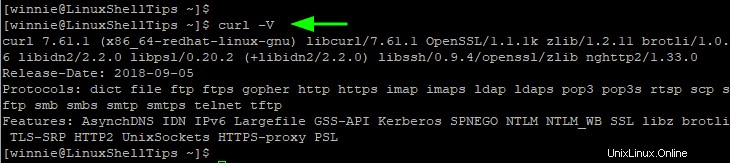
Jika menggulung belum terinstal di sistem Anda, gunakan salah satu dari perintah berikut untuk menginstalnya.
$ sudo apt install curl [On Debian, Ubuntu and Mint] $ sudo yum install curl [On RHEL/CentOS/Fedora and Rocky Linux/AlmaLinux] $ sudo emerge -a net-misc/curl [On Gentoo Linux] $ sudo pacman -S curl [On Arch Linux] $ sudo zypper install curl [On OpenSUSE]
Sintaks Perintah Curl
Sintaks dasar untuk curl perintahnya adalah:
$ curl [options] URL
Tanpa argumen apa pun, curl menampilkan kode sumber dari URL yang ditentukan di terminal Anda.
Mari kita lihat beberapa ikal perintah yang berguna saat mengunduh file.
1. Unduh File dengan Perintah Curl
Anda dapat mengunduh file menggunakan curl dan -O opsi diikuti dengan URL sumber daya yang akan diunduh
$ curl -O URL
-O opsi menyimpan file dalam nama aslinya di direktori kerja saat ini. Ini juga menampilkan pengukur kemajuan unduhan.
Misalnya, untuk mengunduh tarball Kernel Linux jalankan perintah:
$ curl -O https://cdn.kernel.org/pub/linux/kernel/v5.x/linux-5.15.5.tar.xz

2. Unduh Banyak File dengan Perintah Curl
Anda dapat mengunduh banyak file sekaligus menggunakan curl dengan -O opsi sebelum setiap URL.
Berikut sintaksnya:
$ curl -O URL1 -O URL2 -O URL3 ...
Misalnya, untuk mengunduh Git dan WordPress file tarball dalam satu perintah, jalankan:
$ curl -O https://mirrors.edge.kernel.org/pub/software/scm/git/git-2.35.0.tar.xz -O https://wordpress.org/latest.tar.gz
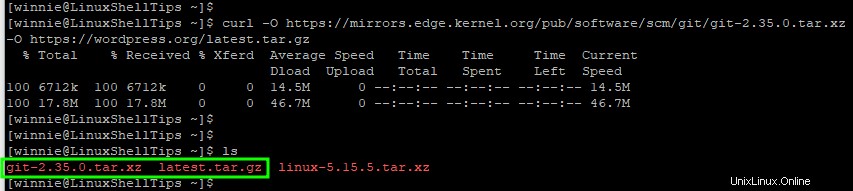
3. Batasi Kecepatan Unduhan File dengan Perintah Curl
Unduhan file dapat sangat memakan bandwidth Anda dan memperlambat pengalaman menjelajah Anda. Untungnya, Anda dapat mengatur kecepatan transfer dengan menggunakan --limit-rate pilihan diikuti oleh kecepatan. Kecepatan yang diinginkan dapat ditentukan dalam kilobyte (k) atau (K), megabyte (m) atau (M), atau gigabyte (g) atau (G).
$ curl --limit-rate [value] [URL]
Misalnya, perintah di bawah ini membatasi kecepatan unduhan Node.JS file biner hingga 200 Kbps.
$ curl --limit-rate 200k -O https://nodejs.org/dist/v16.14.2/node-v16.14.2.tar.gz
4. Lanjutkan Unduhan File Rusak dengan Perintah Curl
Unduhan biasanya terputus karena alasan seperti gangguan jaringan. Anda dapat menggunakan -C opsi dengan curl untuk melanjutkan unduhan dari tempat yang terputus.
Misalnya, Anda dapat melanjutkan unduhan git jika jaringan terputus.
$ curl -C - -O http://yourdomain.com/yourfile.tar.gz
5. Ambil Header HTTP dari URL dengan Perintah Curl
HTTP header adalah elemen HTTP permintaan dan berisi informasi seperti jenis server web, agen pengguna, versi HTTP, jenis konten, dan banyak lagi.
Untuk meminta header HTTP URL, gunakan -I pilihan seperti yang ditunjukkan:
$ curl -I https://www.google.com
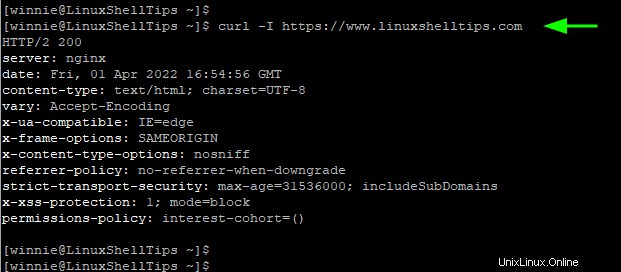
6. Mentransfer File Menggunakan Perintah FTP dan Curl
Anda dapat mengunggah dan mengunduh file dari server FTP mana pun menggunakan Curl dan -u pilihan.
$ curl -u username:password FTP-server-URL
Anda dapat mengunggah file menggunakan -T bendera seperti yang ditunjukkan.
$ curl -u username:password -T file FTP-server-URL
Keriting perintah datang dengan banyak pilihan yang memfasilitasi transfer data melalui internet. Untuk informasi dan opsi lebih lanjut tentang curl , kunjungi halaman dokumentasi curl.